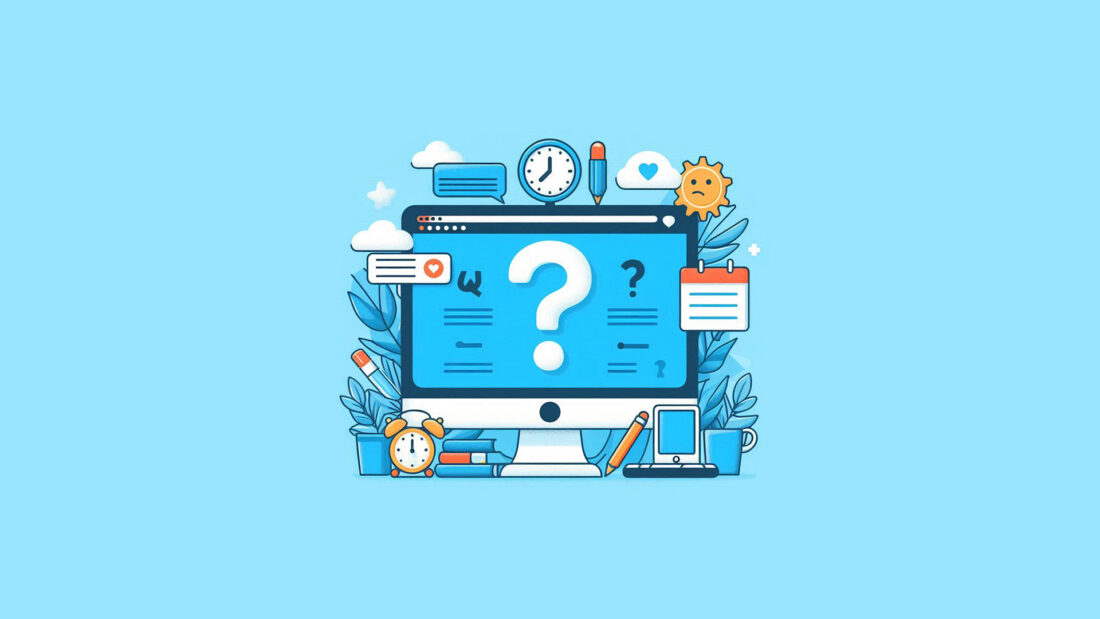
در این مقاله میخواهیم شیوه ساخت صفحه سوالات متداول در سایت وردپرسی را خدمت شما توضیح دهیم. دقت داشته باشید در این مقاله از افزونه پارس آکاردئون برای ساخت صفحه سوالات متداول استفاده شده است، بنابراین اگر نیاز به این افزونه دارید میبایست آن را تهیه کنید.
در این مقاله چی قراره یاد بگیریم؟
صفحه سوالات متداول چیست؟
صفحه سوالات متداول صفحهای است که شما در آن به سوالات متداول یا به نوعی سوالات پرتکرار کاربران خود پاسخ میدهید، به این صفحه سوالات متداول یا FAQ گفته میشود و مخفف کلمات Frequently Asked Question است که به صورت مختصر به آن FAQ میگویند.
امروز اکثر سایتهای معتبر داخلی و خارجی از FAQ برای پاسخگویی به سوالات کاربران خود استفاده میکنند و صفحهای را برای این منظور در سایت و یا اپلیکیشن خود در نظر میگیرند.
کاربرد سوالات متداول چیست؟
سوالات متداول عمدتا برای پاسخگویی به سوالات کاربران ایجاد میشود تا کاربران از این طریق بتوانند در سریعترین زمان جواب سوالات خود را پیدا کنند. شما با طراحی صفحه سوالات متداول میتوانید تا حد زیادی تماسهای تلفنی خود را کاهش دهید. با وجود این صفحه کاربران میتوانند قبل از تماس برای پرسیدن سوالات خود، به صفحه سوالات متداول مراجعه کرده و به پاسخ سوال خود دست یابند.
همچنین در صفحه سوالات متداول شما میتوانید با استفاده از فیلم و تصویر به توضیح سوالات مهم بپردازید و کاربران را بهتر راهنمایی کنید. جالب است بدانید که در سایتهای بزرگ مانند دیجی کالا یا دیوار نیز صفحه سوالات متداول وجود دارد و به پرتکرارترین سوالات مطرح شده از سمت کاربران در این صفحات پاسخ داده شده است.
ساخت سوالات متداول در وردپرس
در این آموزش برای ساخت سوالات متداول در وردپرس ما از افزونه پارس آکاردئون استفاده میکنیم که میتوانید آن را از سایت مهارت وب خریداری کنید. پس از اینکه افزونه را خریداری کردید باید آن را دانلود کرده و روی سایت خود نصب و فعال کنید.
بعد از اینکه افزونه را نصب و فعال کردید همانند تصویر زیر به پیشخوان وردپرس گزینه با نام پارس آکاردئون اضافه میشود.
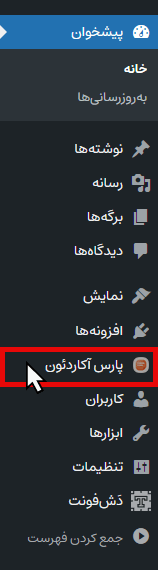
بعد از اینکه روی گزینه پارس آکاردئون کلیک کردید، وارد صفحه زیر خواهید شد. برای ایجاد سوالات متداول جدید روی گزینه “افزودن جدید” کلیک کنید.
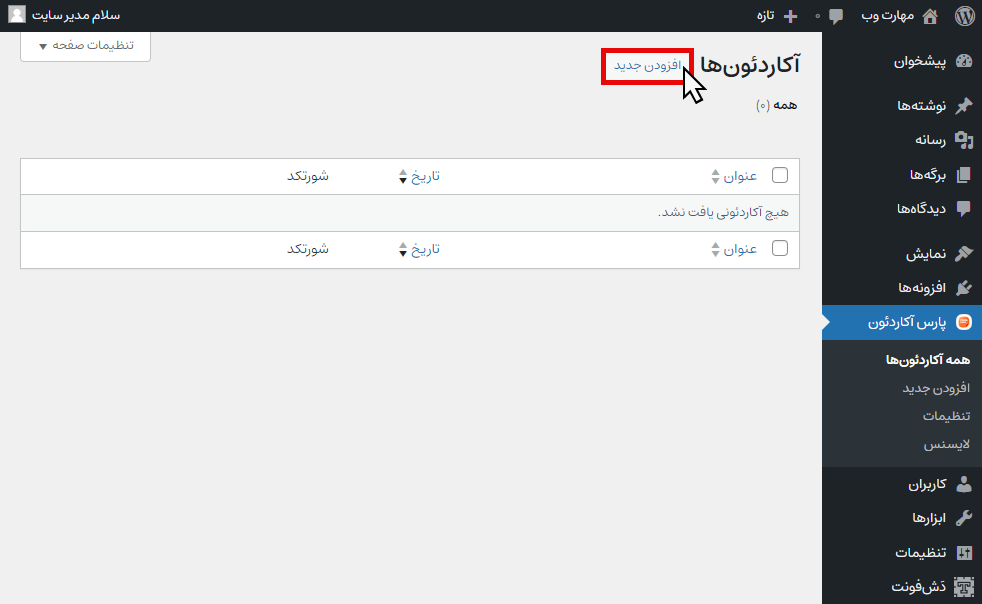
سپس وارد صفحه زیر خواهید شد، در اینجا ابتدا باید عنوان موردنظر را مشخص کنید که ما در اینجا “سوالات متداول” را وارد کردیم.
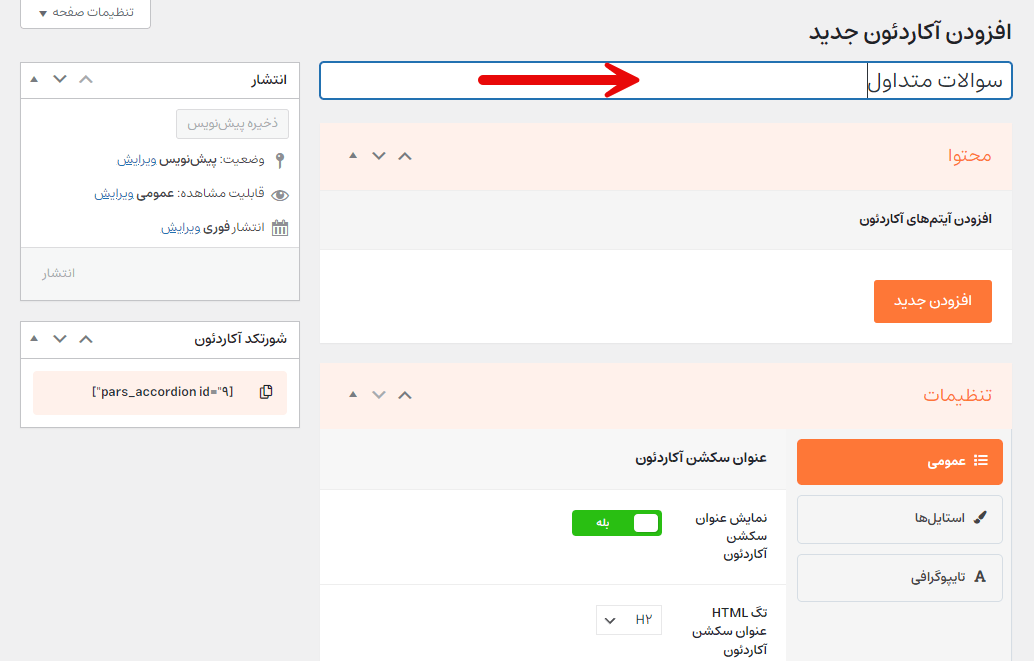
پس از مشخص کردن عنوان باید از بخش محتوا همانند تصویر زیر روی دکمه “افزودن جدید” کلیک کنید.
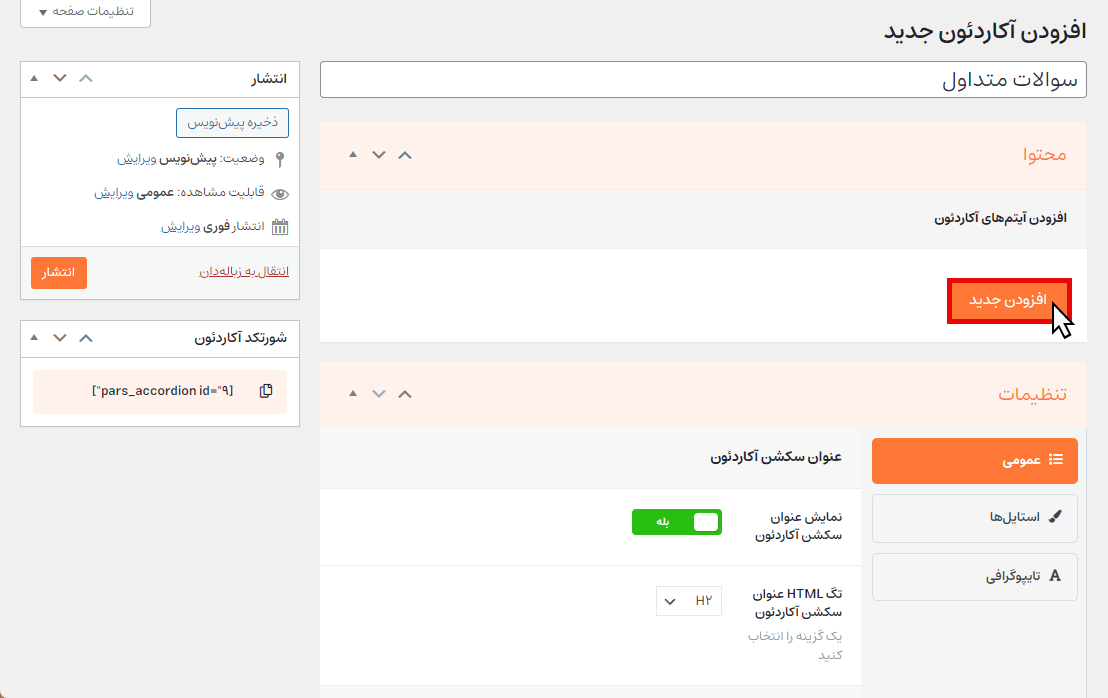
پس از اینکه روی گزینه “افزودن جدید” کلیک کردید، باید فیلدهای موردنیاز را با توجه به توضیحات زیر تکمیل کنید.
- عنوان: در این قسمت باید عنوان سوال موردنظر را بنویسید.
- آیکون: در این قسمت باید آیکون موردنظر را برای آیتم آکاردئون مشخص کنید.
- توضیحات: در این قسمت نیز باید جواب سوال موردنظر را بدهید. (در این قسمت میتوانید علاوه بر متن از فایلهای رسانهای مانند تصویر و فیلم هم استفاده کنید.)
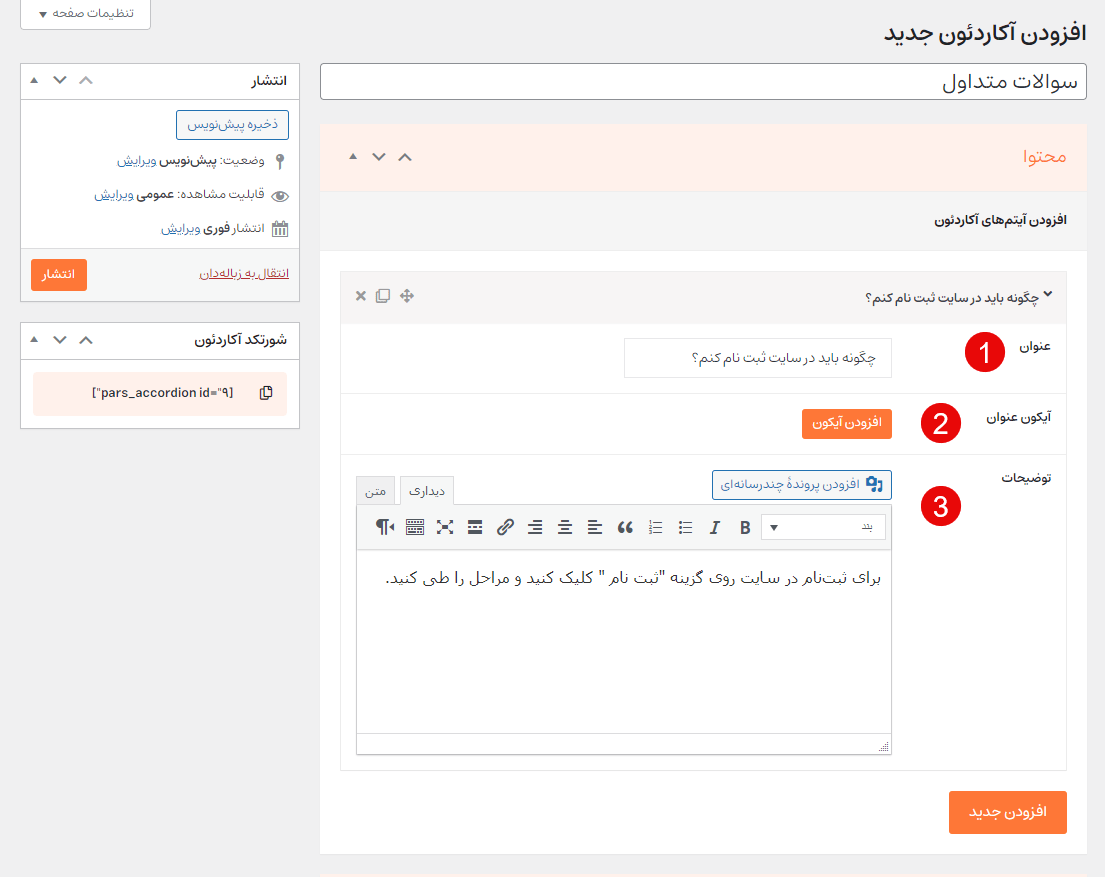
دقت داشته باشید که باید به ازای تعداد سوالات خود این کار را تکرار کنید و برای هر کدام از سوالات خود، یک آیتم آکاردئون اضافه کنید.
پس از اینکه همانند تصویر زیر لیست سوالات متداول خود را تکمیل کردید، برای ذخیره شدن سوالات باید روی گزینه “انتشار” کلیک کنید تا منتشر شود.
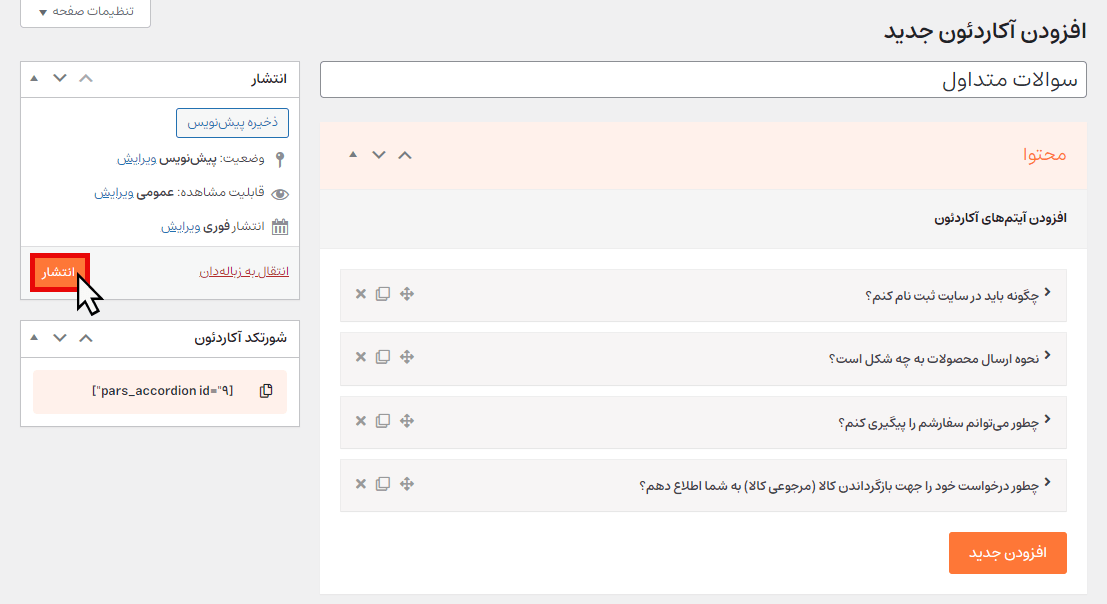
پس از اینکه سوالات متداول را ایجاد کردیم، در ادامه تنظیمات موردنیاز برای سوالات متداول انجام خواهیم داد.
تنظیمات عمومی سوالات متداول
با توجه به اینکه تنظیمات عمومی افزونه پارس آکاردئون بسیار زیاد است و توضیح همه گزینهها نیاز نیست، در ادامه به توضیح گزینههای ضروری میپردازیم و تنظیمات لازم را انجام میدهیم.
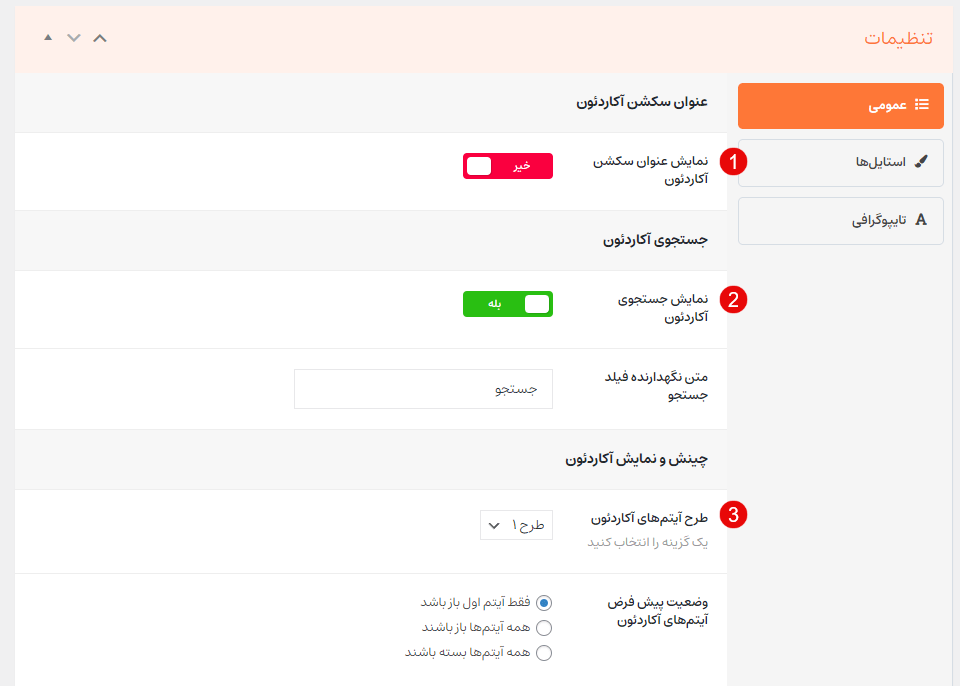
مطابق با شماره گذاریهای تصویر بالا به توضیح گزینهها میپردازیم.
- نمایش عنوان سکشن آکاردئون: اگر این گزینه را فعال کنید عنوانی که در بالاتر آن را مشخص کردید، در صفحه سوالات متداول نمایش داده میشود. ما به دلیل عدم نیاز به این گزینه آن را غیر فعال میکنیم.
- نمایش جستجوی آکاردئون: با فعال کردن این گزینه کاربر میتواند از بین سوالات متداولی که درج کردید، سوال موردنظر خود را جستجو کند.
- طرح آیتمهای آکاردئون: در این قسمت میتوانید طرح موردنظر را برای نمایش سوالات متداول انتخاب کنید. در این قسمت 10 طرح متفاوت وجود دارد که میتوانید هر کدام را که دوست داشتید، انتخاب کنید.
سایر تنطیمات بخش عمومی را خودتان میتوانید بررسی کنید و آن را انجام دهید.
تنظیمات استایلها
در تب استایلها میتوانید تنظیمات ظاهری سوالات متداول مانند رنگبندی، فاصلهها و… را مطابق با نیاز خود شخصیسازی کنید.
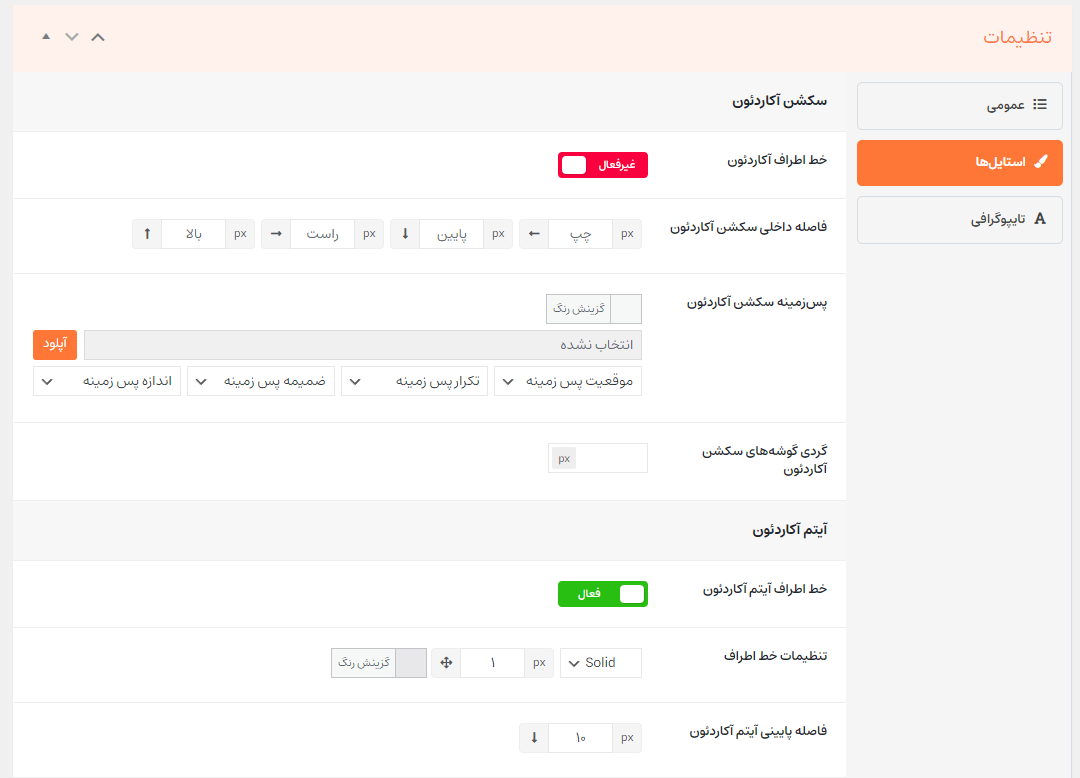
تنظیمات تایپوگرافی
در این قسمت میتوانید تنظیمات مربوط به فونتها و اندازه آنها را مشخص کنید.
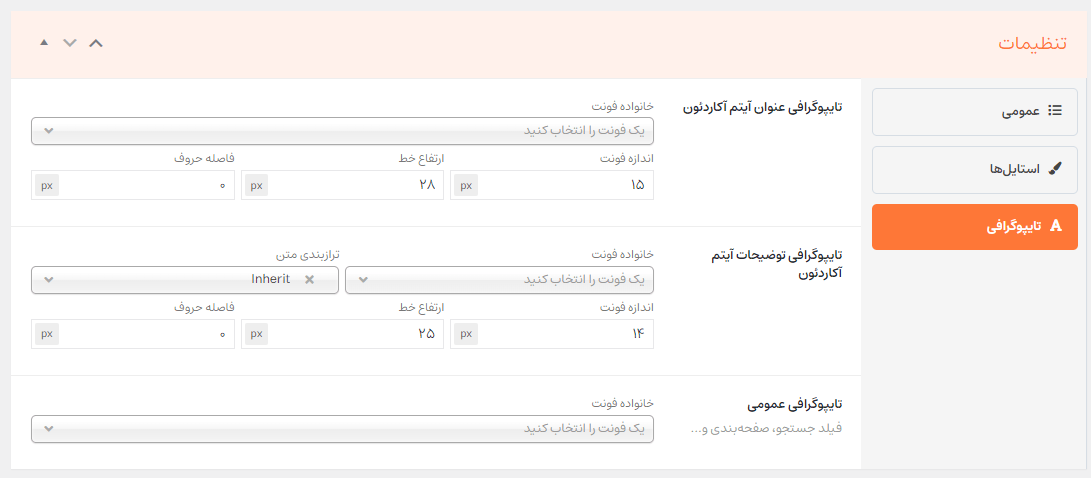
در نهایت وقتی همه تنظیمات را انجام دادید، برای ذخیره کردن آن کافیست همانند تصویر زیر روی گزینه “بروزرسانی” کلیک کنید تا تنظیماتی که انجام شده است ذخیره شود.
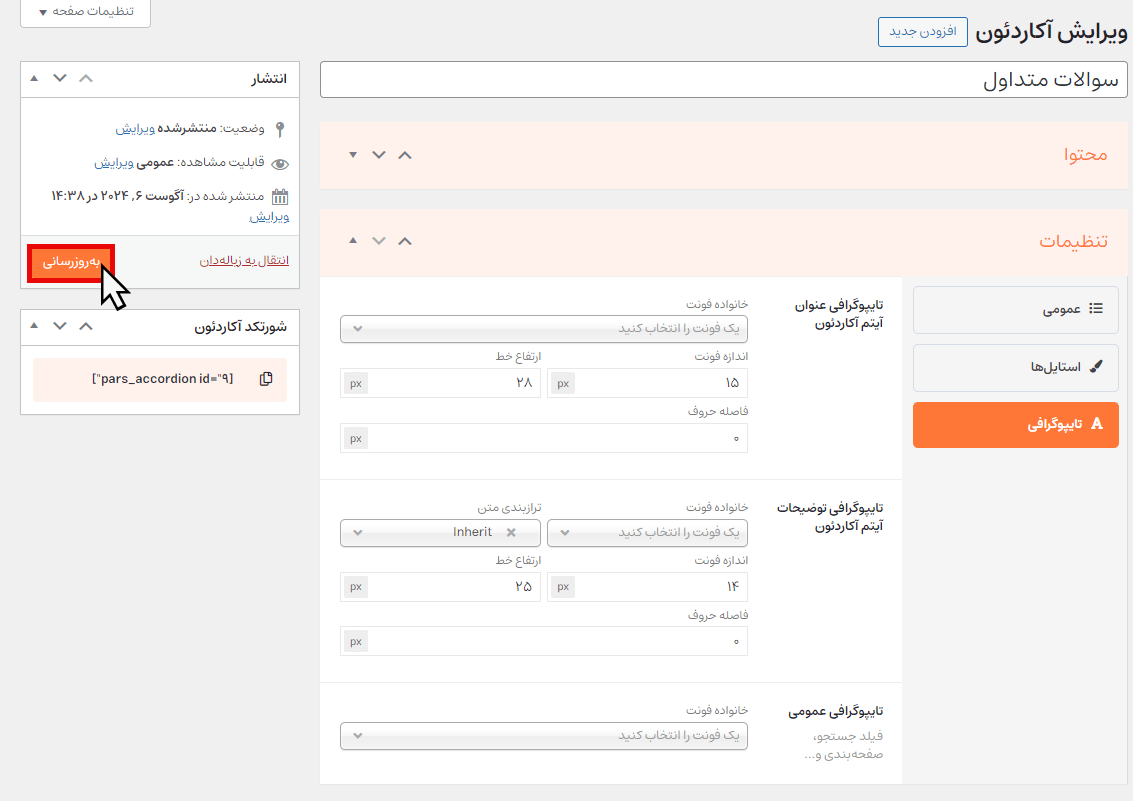
پس از اینکه سوالات متداول را ساختیم و آن را ذخیره کردیم در ادامه میخواهیم آن را در یکی از برگههای سایت خود قرار دهیم و آن را مشاهده کنیم.
قراردادن سوالات متداول در برگه
برای قراردادن سوالات متداول در یک برگه ابتدا باید همانند تصویر زیر در پیشخوان وردپرس از بخش برگهها روی گزینه “افزودن برگه تازه” کلیک کنید (و یا برگه موردنظر خود را برای ویرایش باز کنید).
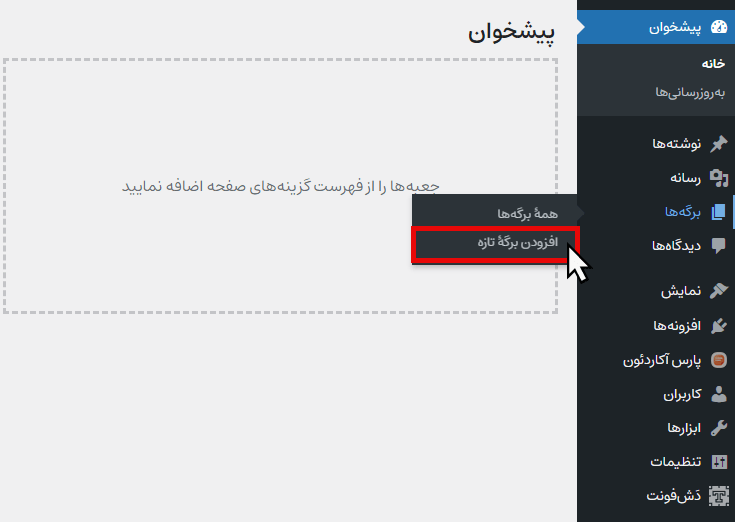
سپس وارد صفحه زیر خواهید شد که در اینجا باید نام برگه را مشخص کنید. به طور مثال ما نام برگه را در اینجا روی سوالات متداول قرار دادیم.
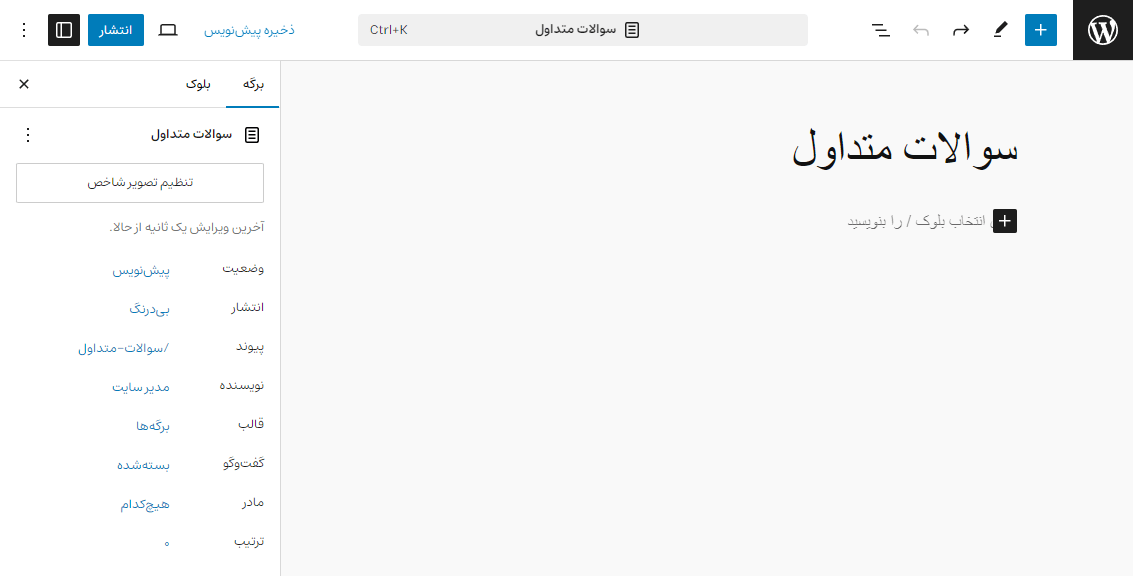
پس از اینکه برگه را ایجاد کردید، باید شورتکد سوالات متداولی که ایجاد کردید را کپی کرده و آن را در برگه موردنظر خود قرار دهید. برای این کار مجددا وارد بخش “همه آکاردئونها” شوید و همانند تصویر زیر روی شورتکد آکاردئون مربوطه کلیک کنید تا کپی شود.
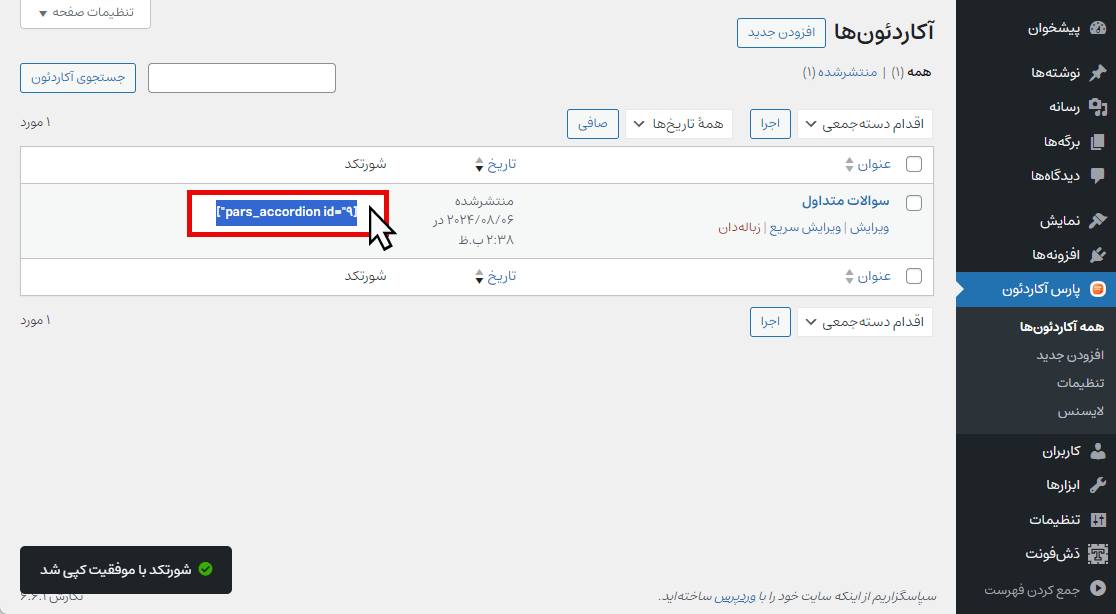
پس از کپی شدن شورتکد مجددا به برگهای که ساختید برگردید و از قسمت بلوکها، بلوک “کد کوتاه” را انتخاب کنید.
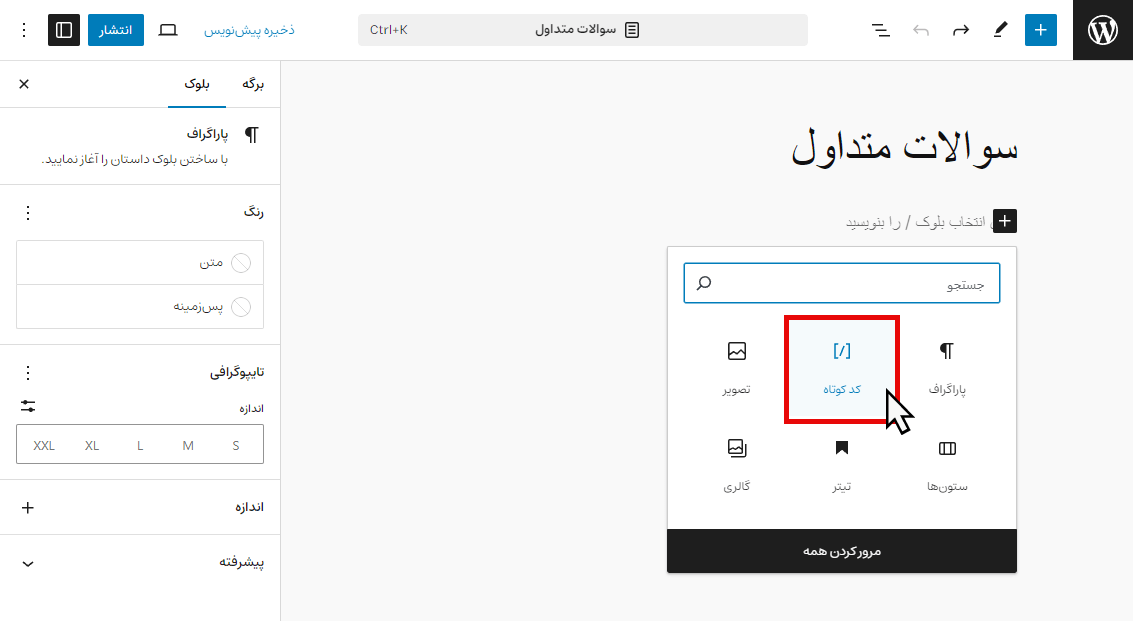
پس از انتخاب بلوک کافیست همانند تصویر زیر کد کوتاهی که کپی کردید را در آن قرار دهید.
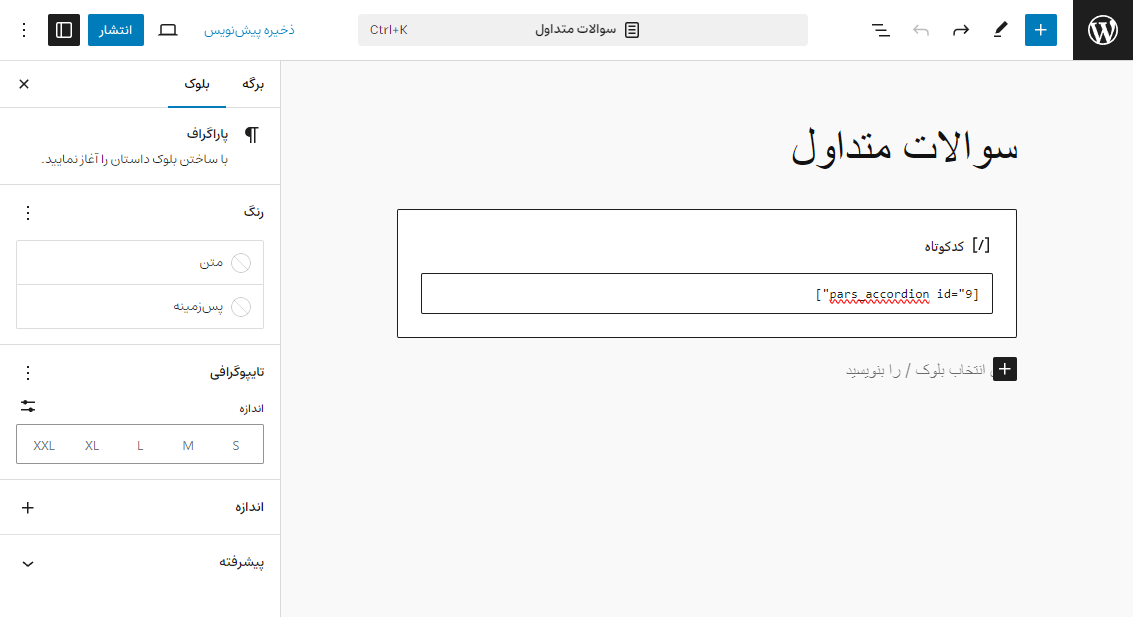
در نهایت بهتر است پیوند برگه را روی “FAQ” قرار دهید و روی دکمه “انتشار” کلیک کنید تا برگه منتشر شود و بتوانید آن را در سایت خود مشاهده کنید.
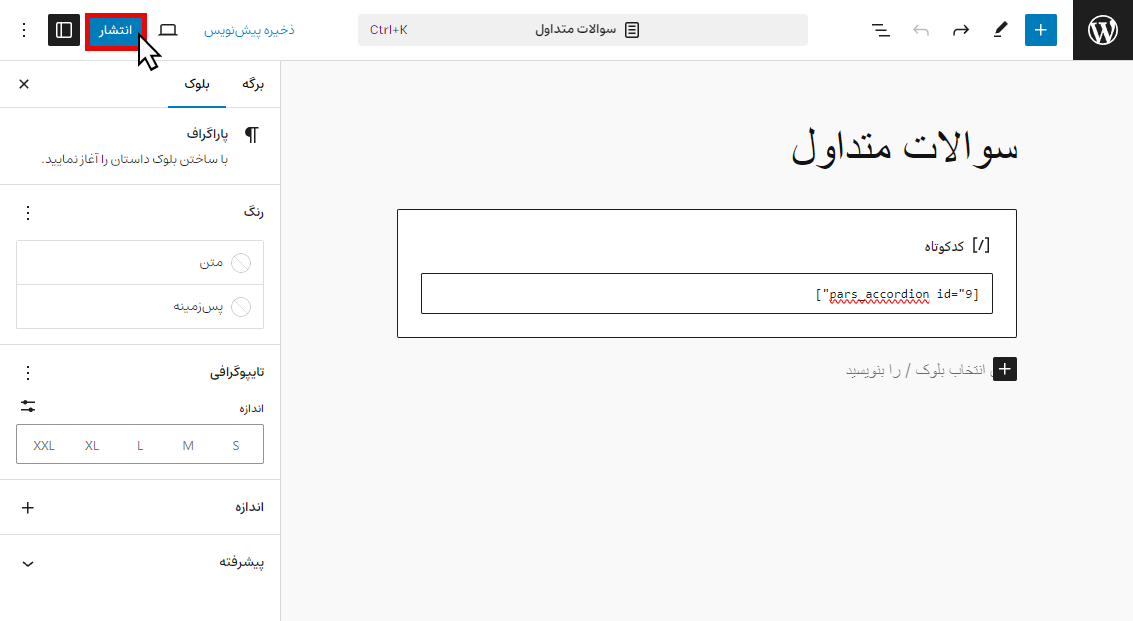
پس از اینکه برگه منتشر شد، میتوانید آن را باز کرده و سوالات متداولی که ایجاد کردید را مشاهده کنید.
مشاهده نتیجه نهایی
نتیجه سوالات متداول ساخته شده است به شکل زیر است.
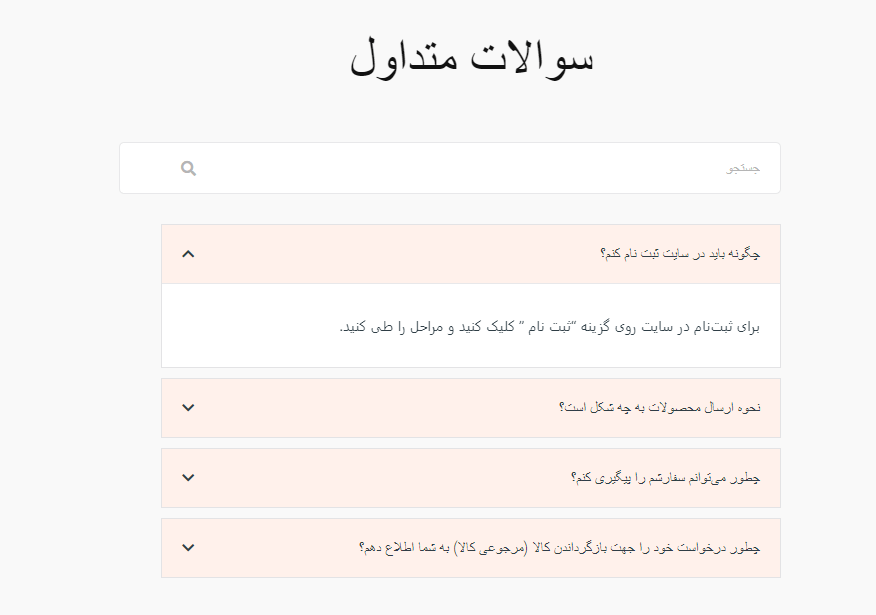
دقت داشته باشید اگر در حین ایجاد سوالات متداول در تنظیمات تایپوگرافی، فونت خاصی را انتخاب نکنید، فونت سوالات متداول از قالب شما ارث بری خواهد شد و هر فونتی که در قالب سایت خود استفاده میکنید روی آن نیز اعمال خواهد شد.
جمعبندی و صحبت پایانی
در این مقاله شیوه ساخت صفحه سوالات متداول را با افزونه پارس آکاردئون توضیح دادیم. میتوانید از صفحه سوالات متداول برای پاسخگویی و راهنمایی کاربران در سایت خود استفاده کنید. امیدواریم این مقاله برای شما مفید و کاربردی بوده باشد.
لینکهای دانلود
- خرید افزونه پارس آکاردئون




